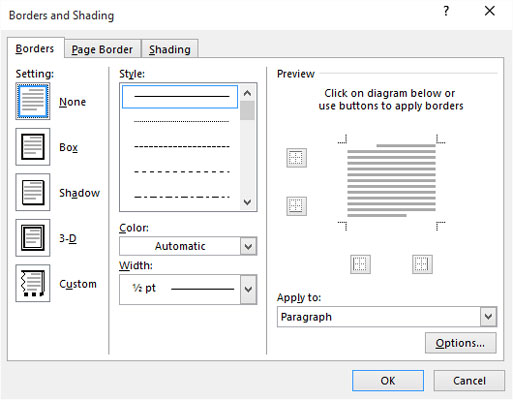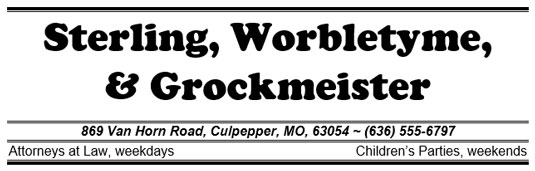, du kan gøre en hel del med grænser og skygge i ord 2016.for fuldt ud at vise ord 2016 grænse mod, at indkalde de grænser og skygge dialog rubrik:,,, klik hjemmet fane.,,,, i punkt gruppe, klik den trekant, som grænser knap til at vise grænserne menu.,,,, vælger de grænser og skygge kommando, grænser og skygge replikker. rubrik ser ud som vist her. de grænser og skygge dialog kasse., i modsætning til grænsen menu, supplerende og skik grænse om muligheder i grænser og skygge dialog kasse.navnlig kan man sætte grænsen stil, tykkelse og farve.,,, grænser og skygge dialog rubrik også tillader dig, at en grænse på en side.,,,,, du kan bruge den kommandoer i grænser og skygge dialog rubrik til format et bord.,,, at skabe en fin titel for ord 2016 dokumenter, at skabe skik titler i nyhedsbreve, dokumenter, eller hvad du vil lade som om, er meget vigtigt, og at udtage en stk. og så gå amok i grænser og skygge dialog kasse.du kan ende med resultater svarende til, hvad der er vist her, smarte grænser.til ordentligt at anvende en særlig grænse, følger disse generelle foranstaltninger i grænser og skygge dialog rubrik:,,, vælg en tråd stil i stil liste.,,,, rulle den liste med henblik på fuldstændig forskellige stilarter.,,,,, der er farven i farve, automatisk farve bruger liste. sort eller standard farve som fastsat i dokumentet er tema (normalt sort).,,,,, at vælge en bredde i bredden.,,,, klik i første del af dialogen rubrik til linjen: top, bunden, højre eller venstre. for at fjerne en linje, klik det i pressemeddelelsen vindue. at starte hurtigt, at vælge en forudindstillet design fra listen over ikoner på højre side af dialogen kasse., klik ok knap til at anvende tilpassede grænse til deres dokument tekst.,,, en tekst, selv om anvendelseing er en grænse et stykke niveau format, kan du også få grænser omkring små godbidder med tekst.- følge disse trin:,,, vælges den tekst,.,,,, samle de grænser og skygge dialog kasse. retninger er fundet i dette kapitel,.,,,,, der er grænsen stil, du ønsker. kun den kasse og skygge valgmuligheder, selv om du kan sætte farve og stregtykkelse.,,,, sikre, at de anvendes til menu viser tekst og ikke stk.,,,, klik okay.,,, fra en bestemt synspunkt, skygger tekst er en bedre løsning end at pakke det ind i en kasse., og anvende en side grænse, en perle, gemt i grænser og skygge dialog boks er det værktøj, der kræves til en grænse på en hel side af teksten.grænsen er på side er margener, og det er ud over alle grænser, du kan anvende stk. her er, hvad for en side grænse:,,, indsættelse fingerpeg om side vil du grænse. f.eks. kan du sætte det på den første side i deres dokument,.,,, kalder grænser og skygge dialog kasse.,,,, klik på den side grænse regning.,,,,, der er grænsen stil. vælg en forudindstillet stil, stil, farve, tykkelse, bruge kunst ud liste til at vælge en funky mønster for grænsen.,,,, klik finder anvendelse for knap til at udvælge, hvilke menu sider, du vil vælge hele dokumentet til. at sætte grænser på hver side.at vælge den første side, vælge dette afsnit – kun på første side.andre valgmuligheder, lade dig vælge andre sider og grupper, som er angivet i den liste over ud.,, og nu er den hemmelige:,,,,, og de muligheder, knap. grænsen og skygge muligheder dialog kasse ud.,,,, i foranstaltningen fra listen vælge ud, teksten mulighed, kanten. på side mulighed virker ikke med de fleste trykkerier.teksten er. at tilføje mere "luft" mellem deres tekst og grænsen, øge værdier i margenen område.,,,, klik, klik. ok, ok at lukke grænserne og skygge dialog kasse.,,, at fjerne side grænse, vælger ikke under indstillinger i trin 4 og så klik - en side grænse er en side niveau format.hvis du ønsker grænser til at sidde på visse sider, deler deres dokument i sektioner.den gælder for ud menu (trin 5) at udvælge den nuværende sektion for din side af grænserne.,,